Comme d’autres navigateurs web, Safari vous permet d’enregistrer votre mot de passe lorsque vous vous connectez à un site web. Safari vous permet également d’afficher vos mots de passe enregistrés quand vous le souhaitez. Voici comment procéder sur iPhone, iPad et Mac.
Outre l’affichage de vos mots de passe enregistrés, vous pouvez en rechercher un, modifier vos identifiants de connexion et même voir les mots de passe qui ont pu être compromis.
Table des matières
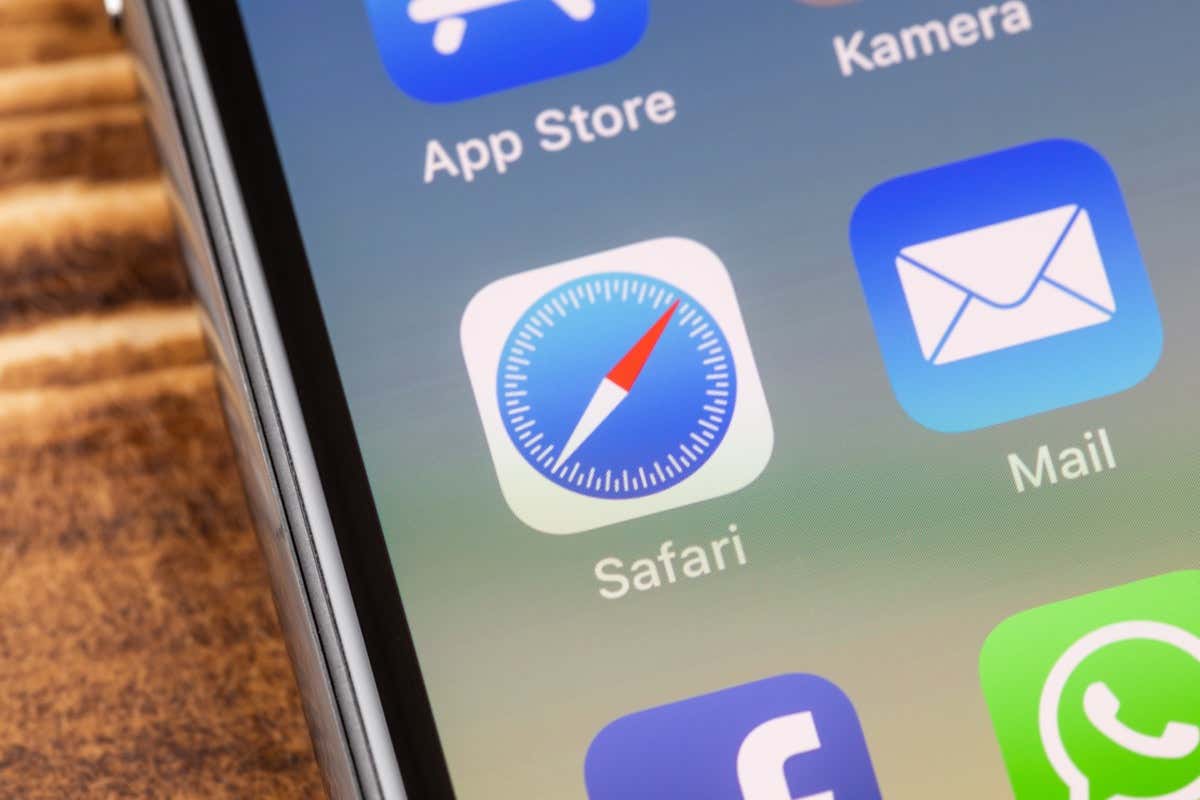
Afficher les mots de passe enregistrés dans Safari
Vous essayez peut-être de vous connecter à un site Web en croyant avoir enregistré votre mot de passe, mais rien ne s’affiche. D’autre part, il se peut que vous souhaitiez simplement jeter un coup d’œil à vos mots de passe enregistrés pour les mettre à jour et les nettoyer.
L’accès à vos mots de passe enregistrés dans Safari dépend de votre appareil.
Afficher les mots de passe Safari enregistrés sur l’iPhone et l’iPad
.
en haut pour trouver un site web spécifique.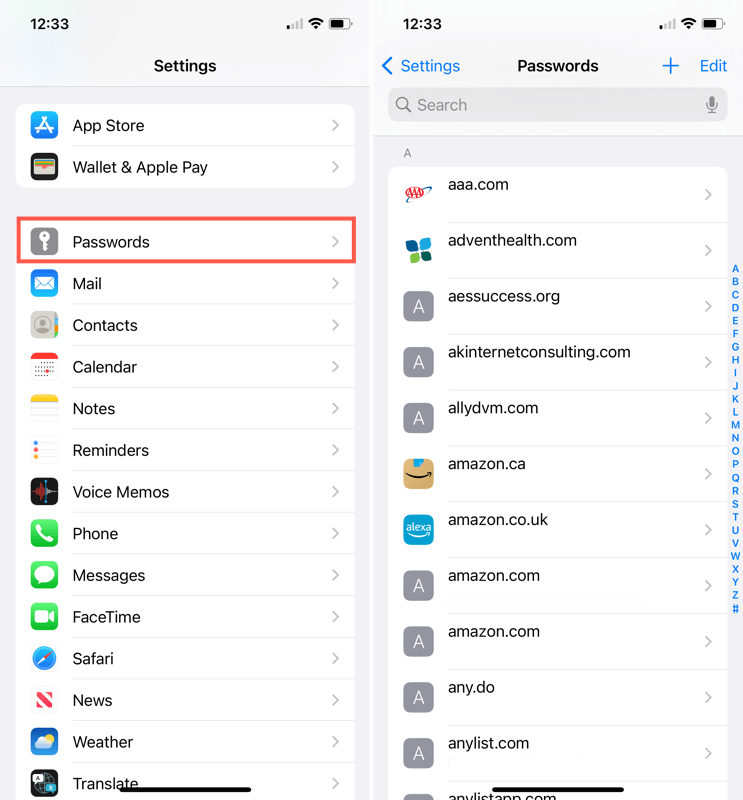
Sélectionnez un site web pour afficher vos identifiants de connexion. Pour voir le mot de passe masqué, il suffit de l’effleurer. Vous avez également la possibilité de copier le mot de passe lorsque vous l’effleurez.
Remarque : dans les images ci-dessous, iOS n’affiche pas les mots de passe, masqués ou non, lors des captures d’écran.
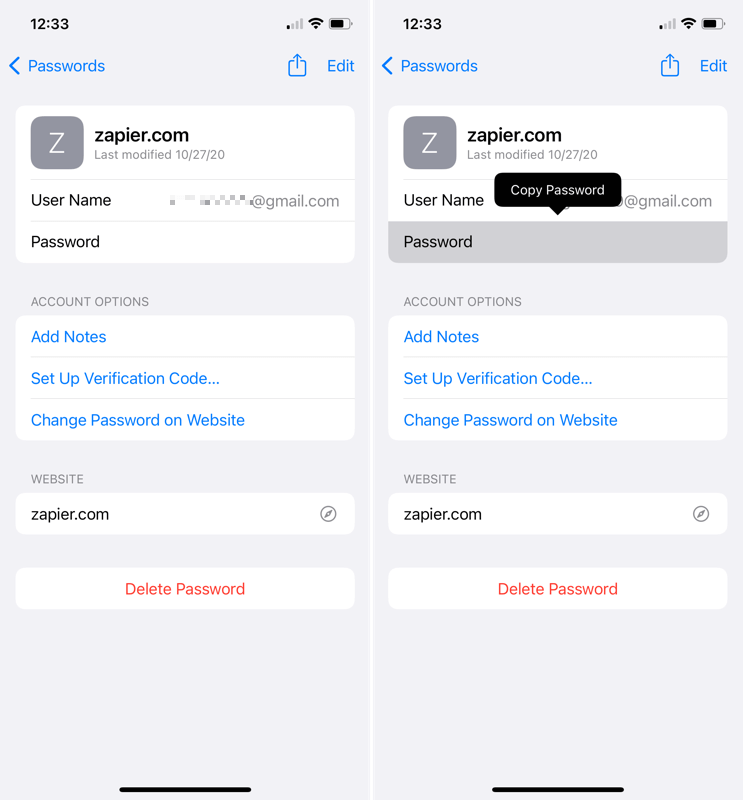
Afficher les mots de passe Safari enregistrés sur macOS
dans la barre de menu.
.
en haut.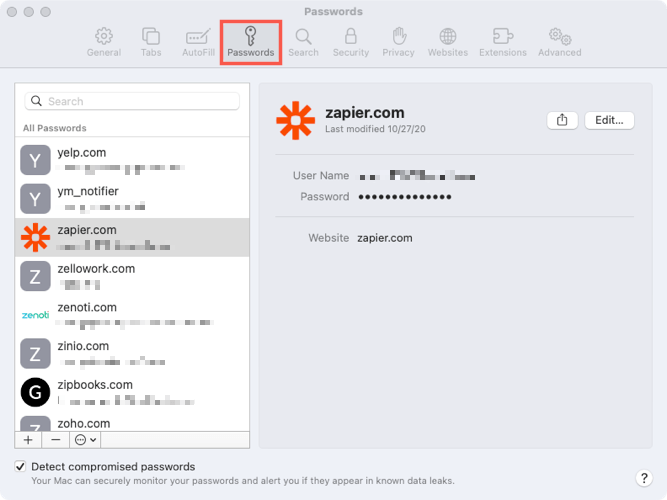
Choisissez un site Web dans la liste, et vous verrez les identifiants de connexion sur la droite. Passez votre curseur sur le mot de passe masqué pour l’afficher. Pour le copier, sélectionnez le mot de passe et choisissez Copier le mot de passe.
Modifier les mots de passe enregistrés
Vous pouvez modifier un nom d’utilisateur et un mot de passe dans Safari de deux manières différentes sur vos appareils Apple. Premièrement, vous pouvez modifier les informations d’identification actuelles si vous les avez changées en dehors de Safari. Deuxièmement, vous pouvez utiliser le gestionnaire de mots de passe dans Safari pour visiter un site web et y modifier votre mot de passe.
Modifier un mot de passe Safari enregistré sur l’iPhone et l’iPad
Sélectionnez un site web avec le mot de passe enregistré dans votre liste. Si vous avez modifié vos informations d’identification ailleurs que dans Safari, touchez Modifier pour les modifier ici.
Saisissez le nouveau nom d’utilisateur ou le nouveau mot de passe dans les champs correspondants et appuyez sur Terminé pour les enregistrer.
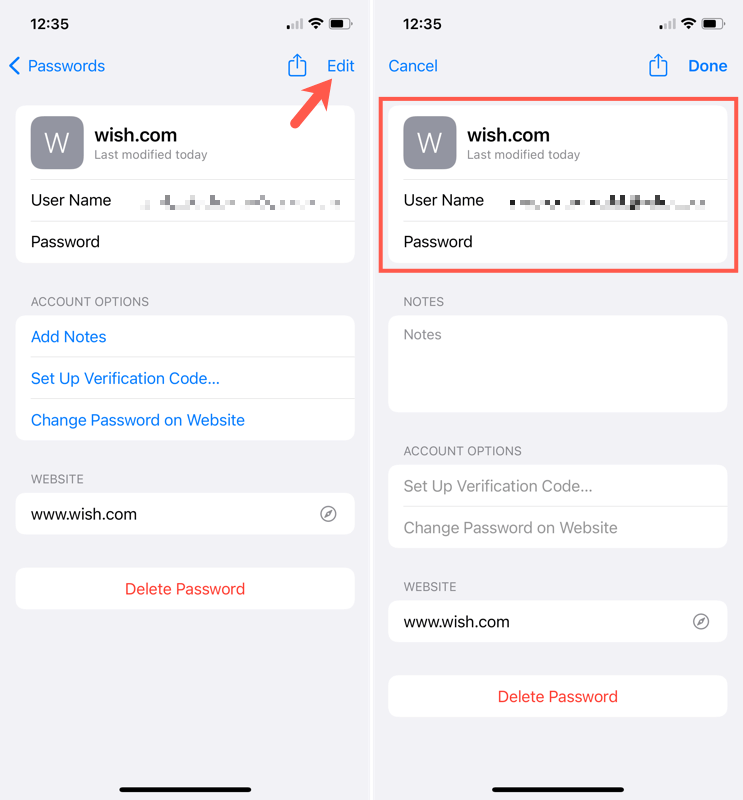
Pour modifier vos informations d’identification, appuyez sur Changer le mot de passe sur le site Web. Vous serez dirigé vers le site Web dans une fenêtre pop-up. Connectez-vous comme d’habitude, puis accédez à votre profil pour modifier votre nom d’utilisateur ou votre mot de passe, selon le site.
Safari pour mettre à jour le nom d’utilisateur et le mot de passe enregistrés, sélectionnez Enregistrer le mot de passe.
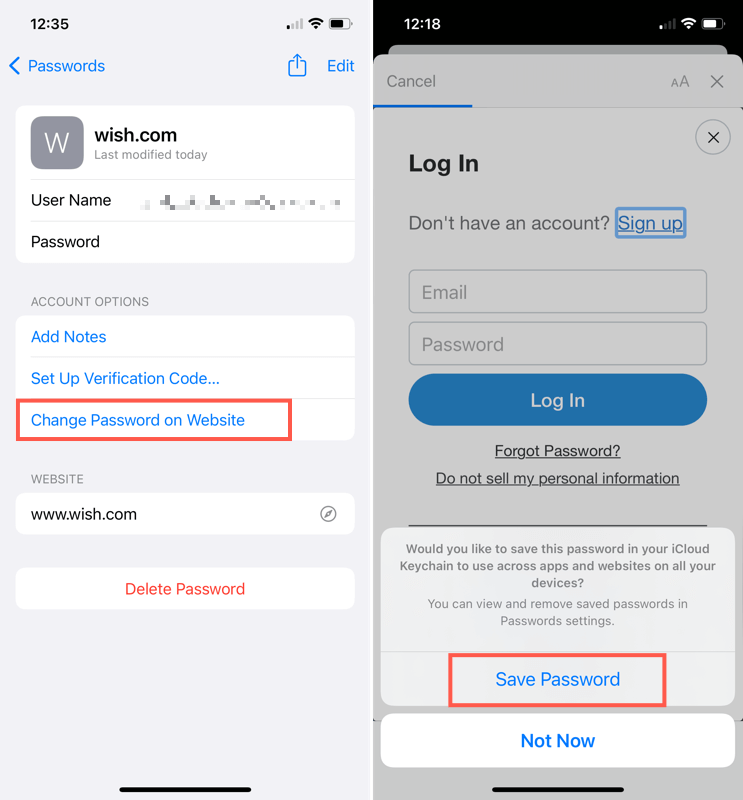
Modifier un mot de passe Safari enregistré sur macOS
Sélectionnez le site Web sur la gauche et cliquez sur Modifier sur la droite. Si vous avez modifié votre nom d’utilisateur ou votre mot de passe ailleurs, saisissez le(s) nouveau(x) dans les champs correspondants et sélectionnez Enregistrer.
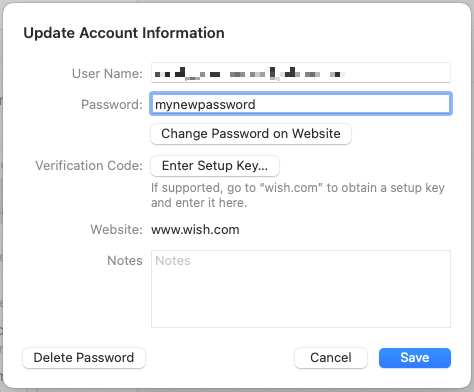
Si vous souhaitez modifier vos informations d’identification à partir de cet endroit, sélectionnez le bouton Changer le mot de passe sur le site Web. Cela ouvre Safari sur ce site Web, où vous pouvez vous connecter et changer votre nom d’utilisateur ou votre mot de passe, selon le site.
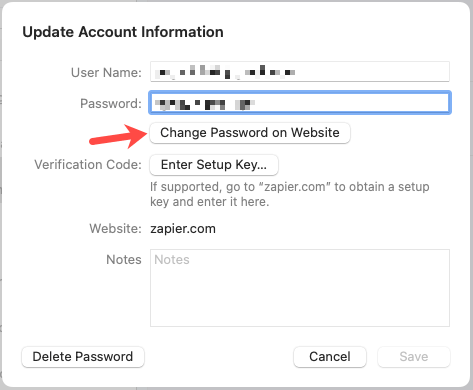
Lorsque vous sélectionnez la deuxième option ci-dessus et effectuez vos modifications, une invite Safari vous demande si vous souhaitez mettre à jour le nom d’utilisateur ou le mot de passe existant. Sélectionnez Mettre à jour le mot de passe pour le faire.
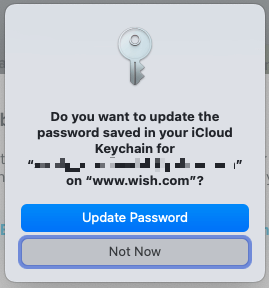
Détecter les mots de passe compromis dans Safari
Une bonne fonction de Safari à utiliser est la fonction Détecter les mots de passe compromis. Elle est disponible sur iPhone, iPad et Mac et peut vous aider à identifier les endroits où votre mot de passe peut être en danger.
Une fois que vous avez activé la fonction sur votre appareil Apple, vous verrez tous les mots de passe qui nécessitent une attention particulière. À partir de là, vous pouvez choisir de modifier un mot de passe comme décrit ci-dessus.
Activer la fonction Détecter les mots de passe compromis sur l’iPhone et l’iPad
Vous activez cette fonction au même endroit où vous affichez les mots de passe Safari.
>Mots de passe et vérifiez votre identité.
.
.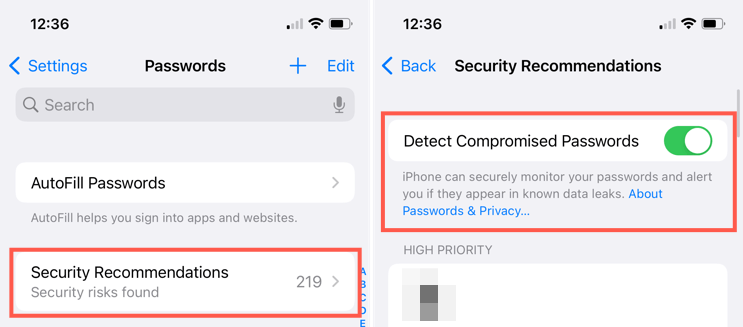
Juste en dessous du bouton, vous verrez les mots de passe à risque. Vous pouvez voir des messages tels que le mot de passe est apparu dans une fuite de données, vous réutilisez le mot de passe sur d’autres sites Web ou de nombreuses personnes utilisent ce mot de passe, ce qui le rend facile à deviner.
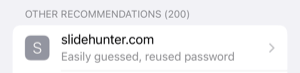
Vous pouvez alors sélectionner un site web et modifier le mot de passe comme décrit précédemment ou le changer directement sur le site web en utilisant le lien.
Activer la détection des mots de passe compromis sur macOS
Sous macOS, vous activerez cette fonction au même endroit où vous affichez vos mots de passe Safari.
.
et entrez votre mot de passe macOS.
.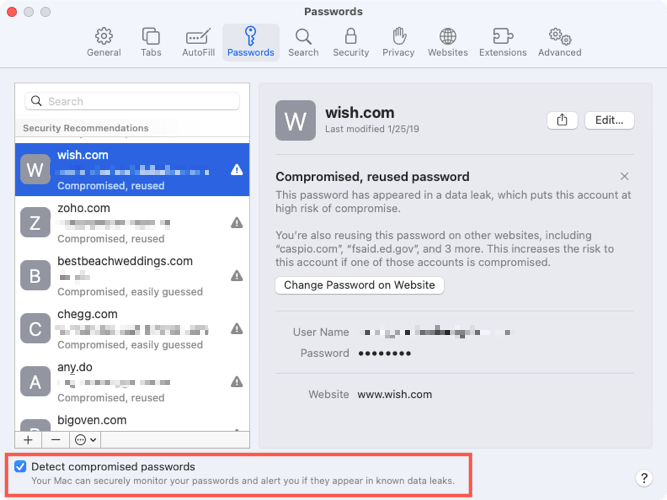
Vous verrez un triangle avec un point d’exclamation à droite de tous les mots de passe non sécurisés de la liste. Sélectionnez-en un pour afficher plus de détails sur la droite. Vous pouvez voir "compromis", "réutilisé", ou les deux. Vous pouvez également voir des informations supplémentaires, comme les autres sites web où vous utilisez ce mot de passe.
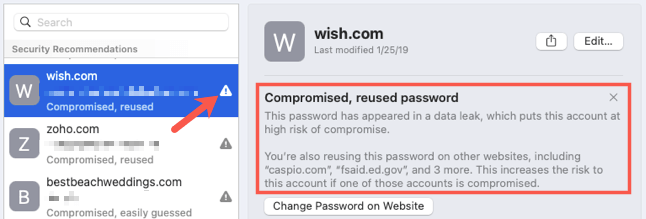
Il est de plus en plus important de conserver ses mots de passe. Vous pouvez rechercher, mettre à jour ou simplement consulter vos mots de passe enregistrés dans Safari à tout moment sur vos appareils Apple.
Pour en savoir plus, jetez un coup d’œil aux moyens de créer des mots de passe forts.